Вы когда-нибудь сталкивались с ситуацией, когда в один прекрасный момент исчезли все контакты из вашего телефона? Или пропал нужный номер, по которому вы хотели срочно связаться? Это может случиться в самый неподходящий момент и создать массу неудобств.
Причины исчезновения контактов в телефоне
Существует несколько распространенных причин, по которым контакты могут "испариться" из вашего смартфона на ОС Андроид:
- Случайное удаление контактов пользователем
- Неправильные настройки отображения и синхронизации контактов
- Сбои при обновлении операционной системы
- Ошибки во время восстановления данных из резервной копии
Рассмотрим подробнее каждую из возможных причин.
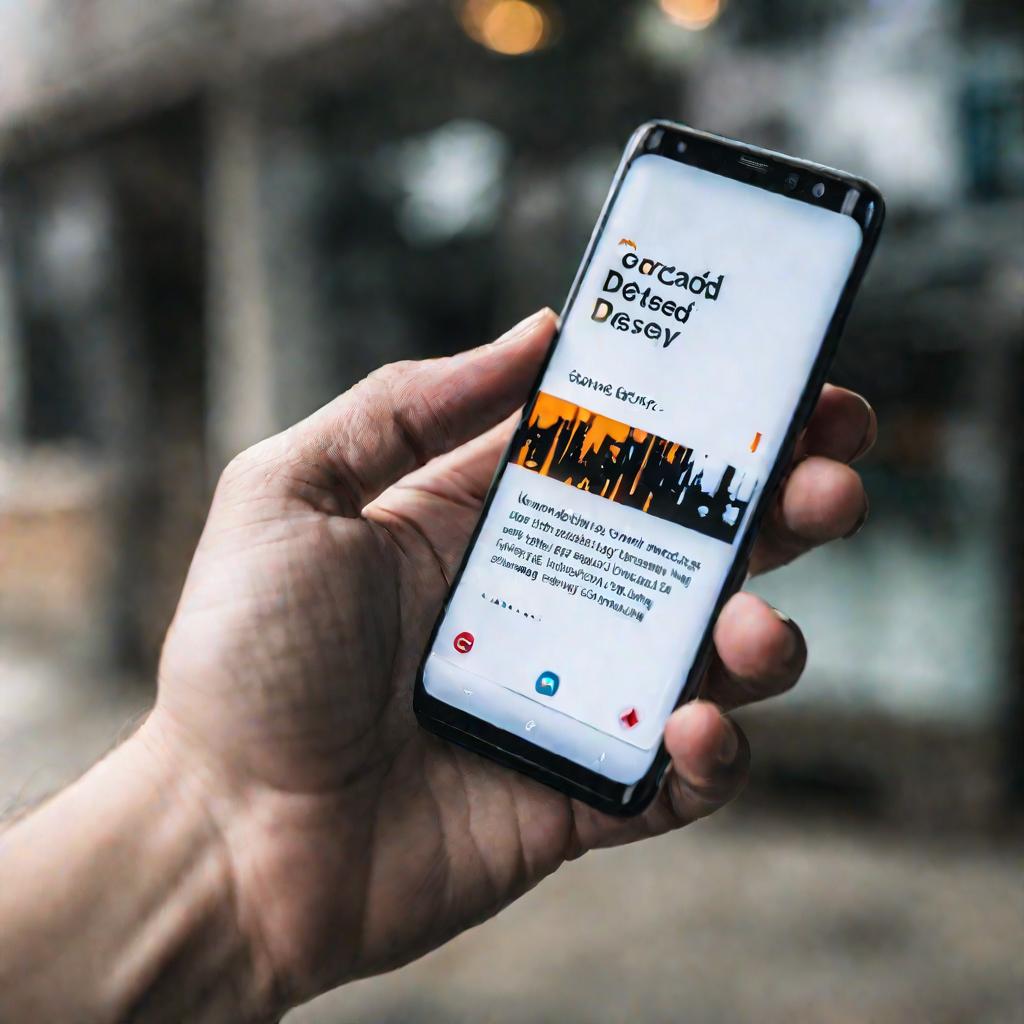
Случайное удаление контактов
Иногда пользователи могут случайно удалить один или сразу несколько контактов, например, удалив их по ошибке вместе с историей звонков или перепиской. В таком случае контакты удаляются окончательно, если до этого не было создано их резервной копии.
Неправильные настройки отображения контактов
В телефонах на ОС Андроид контакты могут храниться в разных местах: в памяти устройства, на SIM-карте, в облачных сервисах вроде Google Контактов. И зачастую пользователи просто забывают включить отображение контактов из всех этих источников, в результате чего часть номеров "исчезает".
Как проверить настройки отображения контактов
Чтобы проверить, включено ли отображение контактов из всех источников, сделайте следующее:
- Запустите приложение "Контакты" на вашем Android-смартфоне
- Откройте меню настроек (чаще всего обозначается тремя вертикальными точками или горизонтальными полосками)
- Найдите пункт "Фильтр контактов" или "Отображать контакты из"
- Убедитесь, что включен показ контактов из всех доступных источников (внутренняя память, SIM-карта, Google и т.д.)
Если же каких-то контактов по-прежнему нет, возможно, стоит проверить, все ли в порядке с синхронизацией с облачными сервисами.
Восстановление контактов через облачные сервисы
Google Контакты и iCloud — это облачные хранилища, куда можно загрузить резервную копию контактов с вашего смартфона. Впоследствии, в случае их потери, контакты можно будет восстановить оттуда обратно на устройство.

Синхронизация с Google Контактами
Чтобы включить автоматическую синхронизацию контактов с Google, сделайте следующее:
- Перейдите в настройки вашего Android-смартфона
- Выберите пункт "Аккаунты и синхронизация" или просто "Аккаунты"
- Найдите свой Google-аккаунт и нажмите на него
- Включите синхронизацию данных в разделе "Контакты"
Обратите внимание, что на разных моделях смартфонов и версиях Android путь к нужным настройкам может немного отличаться.
После включения синхронизации ваши контакты будут автоматически загружаться на сервера Google, что позволит вам впоследствии восстановить их после потери или сброса данных.
Решение возможных проблем с синхронизацией
Если включив синхронизацию, вы не видите ранее утерянные контакты, попробуйте выполнить следующие действия:
- Перезагрузите смартфон
- Временно отключите синхронизацию, а затем снова включите ее
- Убедитесь, что на телефоне есть стабильное интернет-соединение
- Зайдите на сайт contacts.google.com и проверьте, есть ли там нужные вам контакты
В большинстве случаев эти простые шаги помогают запустить процесс синхронизации и восстановить потерянные контакты из облака Google.
Как вернуть контакты с SIM-карты
"почему пропадают контакты в телефоне на андроид" Еще одним распространенным "хранилищем" контактов в Android-смартфонах является SIM-карта. И если у вас на ней сохранены номера абонентов, вы можете импортировать их обратно в телефонную книгу устройства:
- Откройте приложение "Контакты" на вашем Андроиде
- Зайдите в меню настроек (3 точки или полоски)
- Выберите пункт "Импорт/Экспорт"
- Запустите процесс импорта контактов с SIM-карты в телефон
После завершения импорта все контакты, хранящиеся на SIM-карте, будут добавлены в приложение на вашем Android-смартфоне.
Восстановление удаленных контактов
"почему пропадают контакты в телефоне на андроид" Даже если вы случайно удалили важный контакт, его можно попытаться восстановить, если до этого была включена синхронизация с облачными сервисами или функция резервного копирования.
Восстановление из облака
Если у вас была включена синхронизация контактов с Google или iCloud, удаленные контакты в течение месяца хранятся в "корзине" этих сервисов. Чтобы попытаться их восстановить:
- Зайдите на сайт contacts.google.com или iCloud.com (в зависимости от того, какой облачный сервис вы используете)
- Найдите раздел "Корзина" или "Недавно удаленные"
- Выберите удаленные контакты и нажмите "Восстановить"
Восстановление из резервной копии
"почему пропадают контакты телефоне андроид" Если резервное копирование данных было включено на вашем Android-смартфоне, можно попытаться восстановить контакты из него:
- Перейдите в Настройки - Резервное копирование
- Найдите последнюю резервную копию и выберите восстановление из нее
- Убедитесь, что восстанавливаются данные раздела Контакты
- Дождитесь завершения процесса восстановления
После этого пропавшие контакты должны появиться обратно в телефонной книге вашего устройства.
Решение проблем с контактами в WhatsApp
Существует несколько распространенных причин, по которым в мессенджере WhatsApp могут не отображаться контакты из списка телефонной книги.
Нет доступа к контактам
Почему пропадают контакты в телефоне на Андроид? Для того, чтобы WhatsApp имел доступ к вашим контактам, это необходимо разрешить:
- Перейдите в Настройки - Приложения/Уведомления
- Найдите WhatsApp
- Разрешите доступ к Контактам
Нужно обновить контакты
Если контакты в телефонной книге изменились, нужно обновить контакты в WhatsApp через настройки:
- Откройте WhatsApp - Еще - Настройки - Контакты - Обновить контакты
Переустановите WhatsApp
Если другие решения не помогли, попробуйте удалить и заново установить WhatsApp, после чего мессенджеру нужно будет заново синхронизироваться с контактами телефона.
Способы предотвращения потери контактов
Чтобы впредь избежать пропажи контактов, используйте эти простые способы резервного копирования и синхронизации.
Регулярно делайте резервное копирование
Самый надежный способ не потерять важные данные на вашем Android-смартфоне - это регулярно делать их резервное копирование. Для этого:
- Включите автоматическое резервное копирование в разделе Настройки - Резервное копирование
- Выберите в качестве места хранения бэкапов облачный диск Google Диск или Dropbox
- Укажите периодичность автоматического создания резервных копий (раз в неделю или раз в месяц)
Таким образом, даже если вдруг исчезнут все данные с вашего смартфона, вы сможете легко восстановить их из облака.
Синхронизируйте контакты с Google
Еще один способ не потерять контакты - включить их автоматическую синхронизацию с облаком Google:
- Откройте Настройки - Аккаунты
- Выберите ваш Google-аккаунт
- Включите синхронизацию данных в разделе Контакты
В результате ваши контакты будут всегда храниться на серверах Google в безопасности, что позволит при необходимости восстановить их на любом устройстве с Android.
Создавайте локальные резервные копии
Дополнительной мерой защиты ваших контактов могут стать локальные бэкапы на компьютере или внешнем накопителе:
- Подключите телефон к ПК в режиме передачи файлов
- Скопируйте файл резервной копии контактов на жесткий диск
- Сохраняйте этот файл в надежном месте
Такая локальная копия также позволит вам восстановить контакты при их утере по какой-либо причине.
Сохраняйте важные контакты на SIM-карте
Несмотря на малый объем памяти, SIM-карта также может послужить надежным хранилищем самых важных контактов на вашем Android-смартфоне. Чтобы сохранить туда номера абонентов:
- Добавьте контакт в приложение Контакты
- В открывшейся карточке контакта нажмите Опции - Сохранить на SIM
Даже если все данные пропадут с телефона, вы сможете восстановить эти контакты с SIM-карты.
Используйте сторонние приложения для резервного копирования
В дополнение к встроенным в Android функциям резервного копирования, можно использовать специальные приложения от сторонних разработчиков. Они предлагают расширенные возможности для создания и хранения резервных копий.
SMS Backup & Restore
Это популярное приложение позволяет не только сохранять резервные копии SMS и контактов, но и восстанавливать их после сброса данных. Бэкапы можно хранить как локально, так и в облаке Google Диск.
Super Backup: Contacts
Еще один удобный инструмент для резервного копирования контактов на Android. Позволяет создавать бэкапы в формате .vcf и сохранять их в облако или локально в виде ZIP-архива.
My Contacts Backup
Простое, но функциональное приложение для резервного копирования контактов телефона. Автоматически создает резервные копии и сохраняет их в памяти телефона или на SD-карте в виде .vcf файла.
Восстановление контактов в сервисном центре
Если ни один из описанных выше советов не помог восстановить потерянные контакты на вашем Android-смартфоне, то в качестве последней меры можно обратиться в сервисный центр.
Плюсы обращения в сервис
- Высокая вероятность успешного восстановления данных
- Не нужно разбираться в сложных процедурах самостоятельно
Минусы обращения в сервис
- Необходимость отдавать телефон в ремонт на некоторое время
- Восстановление обойдется в определенную сумму
Поэтому прежде чем отдавать телефон в сервисный центр, попробуйте реализовать остальные способы самостоятельно. Но если и они не помогут - обращение к специалистам остается хорошим вариантом решения проблемы.


























